
30 Jun Descubre las funciones ocultas más útiles de ChatGPT
Te enseñamos a personalizar tu ChatGPT y hacer que recuerde lo que consideras más relevante
Actualmente hay millones de personas que utilizan ChatGPT a diario, pero seguro que no conocen todas las opciones que te ofrece. En este artículo te vamos a mostrar cómo personalizar y configurar ChatGPT, y cómo sacarle el máximo provecho a esta revolución de la IA.
Vamos a empezar por lo más básico, conseguir respuestas de calidad. ChatGPT no te da una respuesta que ya exista, sino que genera una especie de promedio entre muchas posibles. Si la pregunta es muy general, la IA tira de muchísima información. Entre todo eso es más fácil que se cuele contenido flojo, así que la respuesta también lo será. Por eso lo mejor es ser más específico. Cuanto más concreta sea la pregunta, menos “ruido” tiene que filtrar y más útil será lo que te devuelva.
Ahora viene lo importante: configurar tu cuenta para que se adapte a ti y tus necesidades. Existen 3 tipos de memoria, en primer lugar la memoria que tiene con otros chats. Sí, puedes configurarlo para que se acuerde de lo que le has dicho en otros chats. Normalmente esta opción está activada.
Puedes encontrarlo haciendo click en la foto de perfil y yendo a configuración y a personalización:
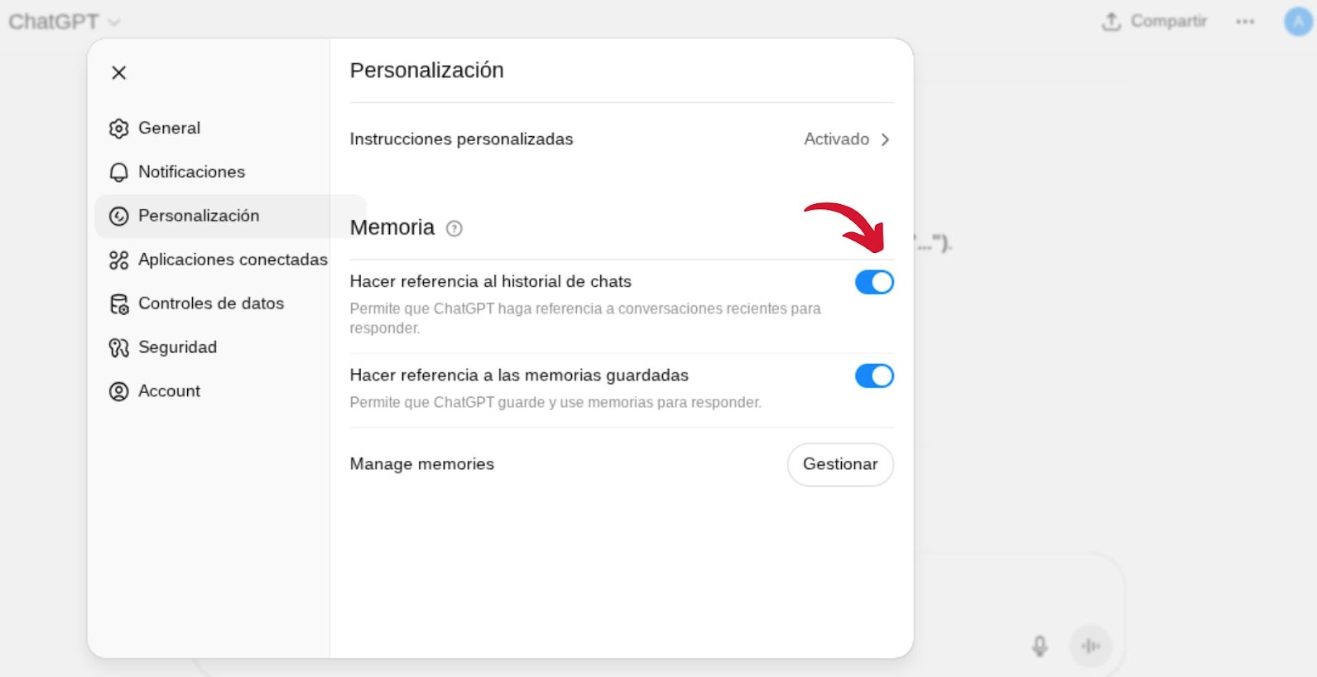
En segundo lugar, está la memoria guardada. Una vez activada, puedes indicarle a ChatGPT que recuerde detalles específicos y quedan guardados. Es tan fácil como decirle “recuerda esto” tras darle la información en cuestión.
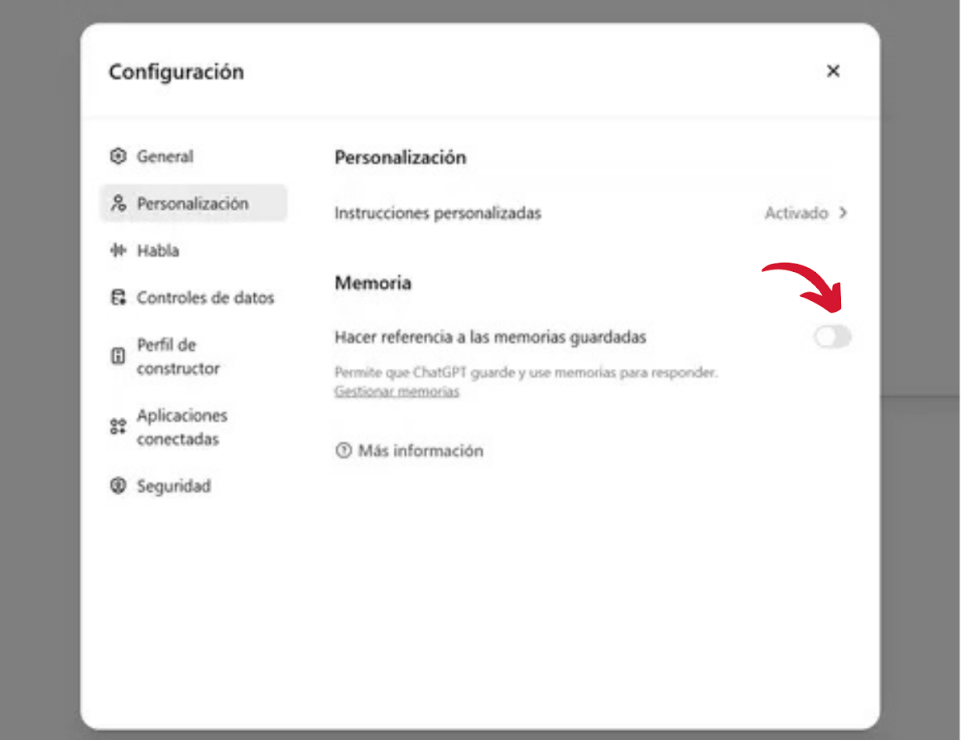
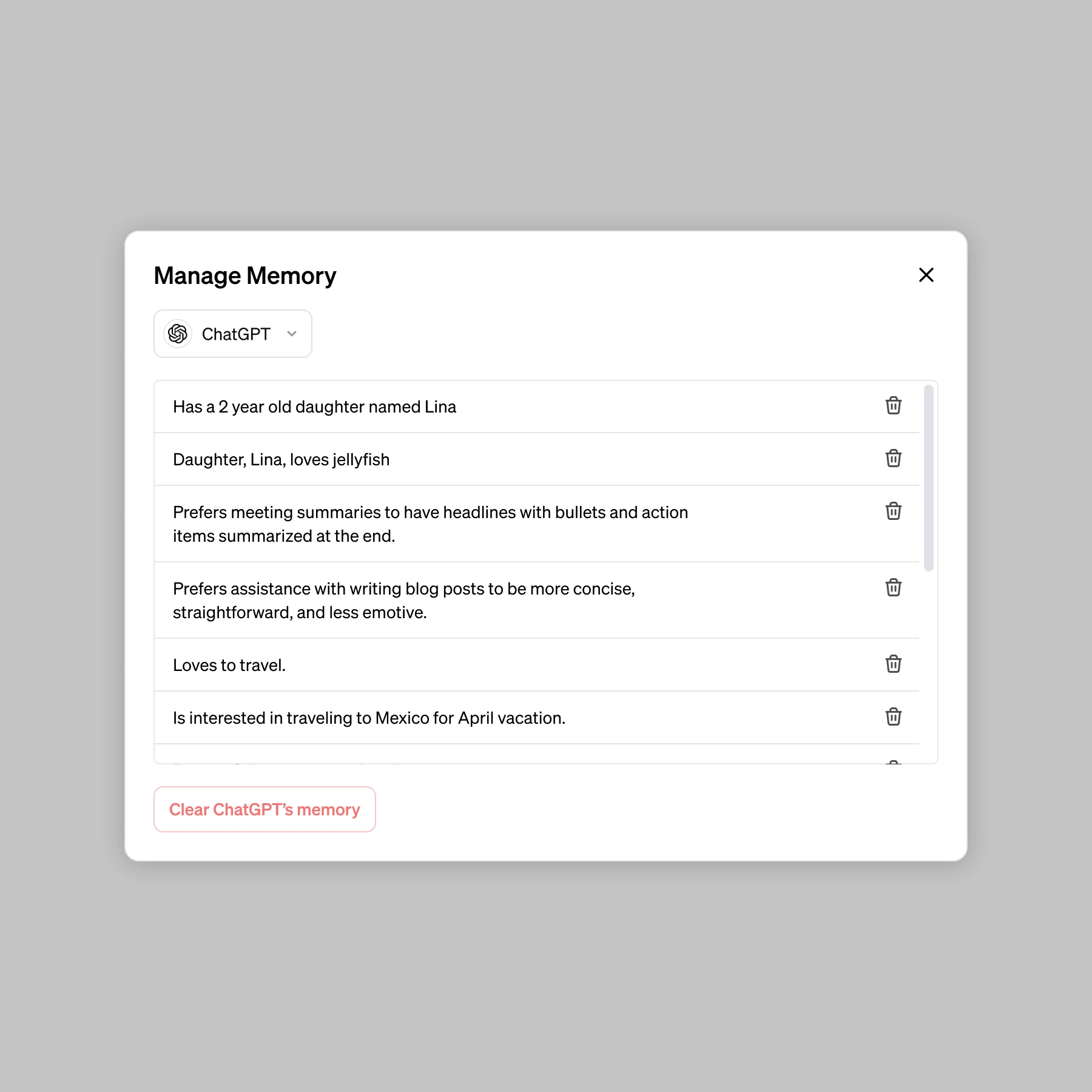
La tercera y última memoria es la de personalizar ChatGPT a tu gusto. Puedes hacer que conozca tus preferencias y te hable teniéndolas en cuenta.
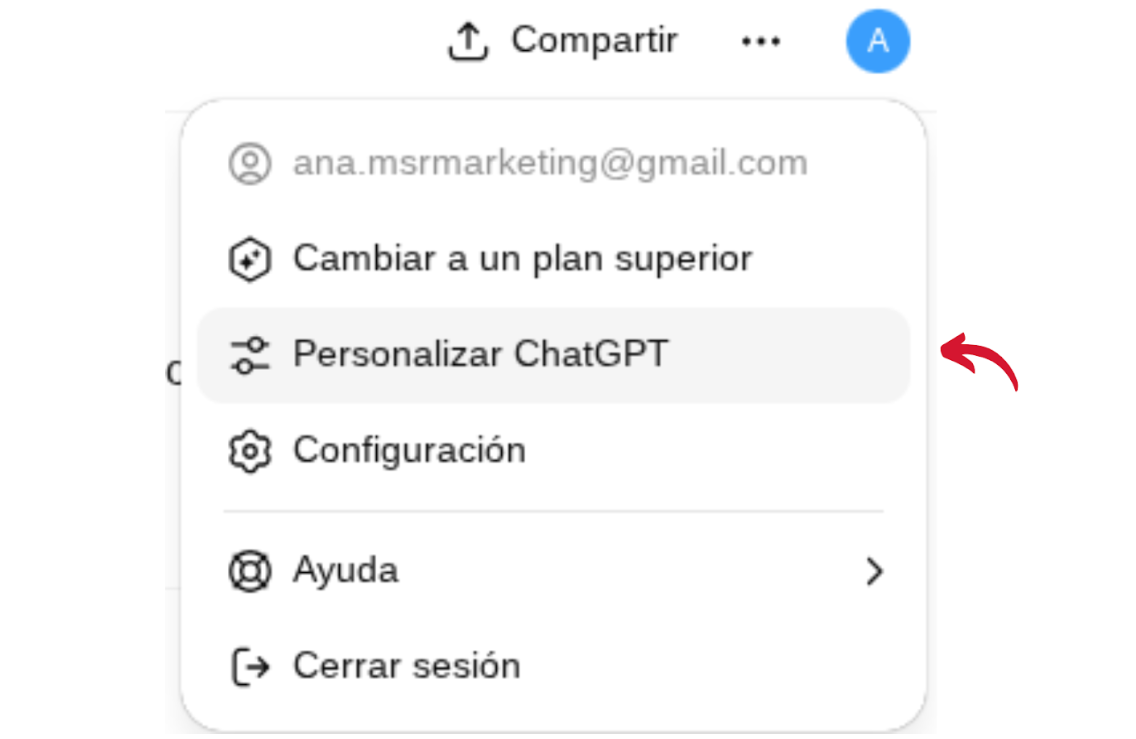
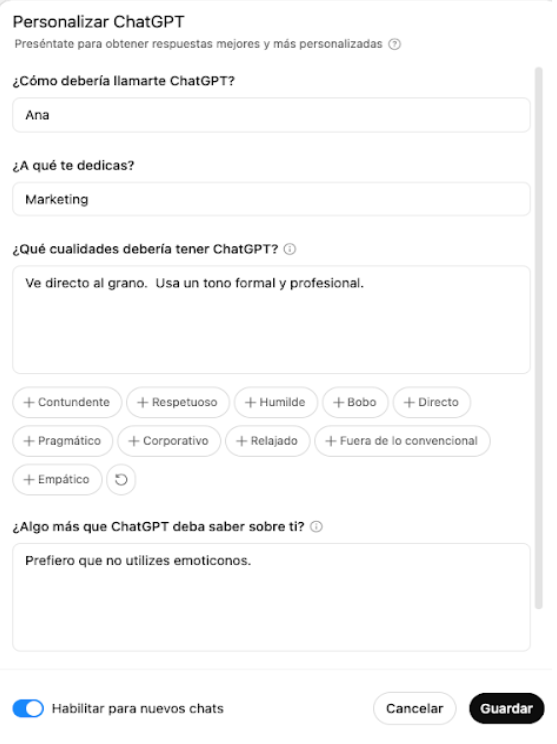
Esas son algunas herramientas que cualquier usuario puede aprovechar en la versión gratuita de ChatGPT. Si tienes ChatGPT plus ahora te vamos a presentar algunas opciones avanzadas y atajos que tienes disponibles que te permitirán reescribir, optimizar y ajustar tus textos.
Para acceder a esta herramienta tienes que seguir los siguientes pasos: Tras escribir o copiar el texto en el campo de texto, antes de enviarlo, debes dirigirte a la sección “Herramientas” y seleccionar “Write or code”, o “Lienzo” en español.
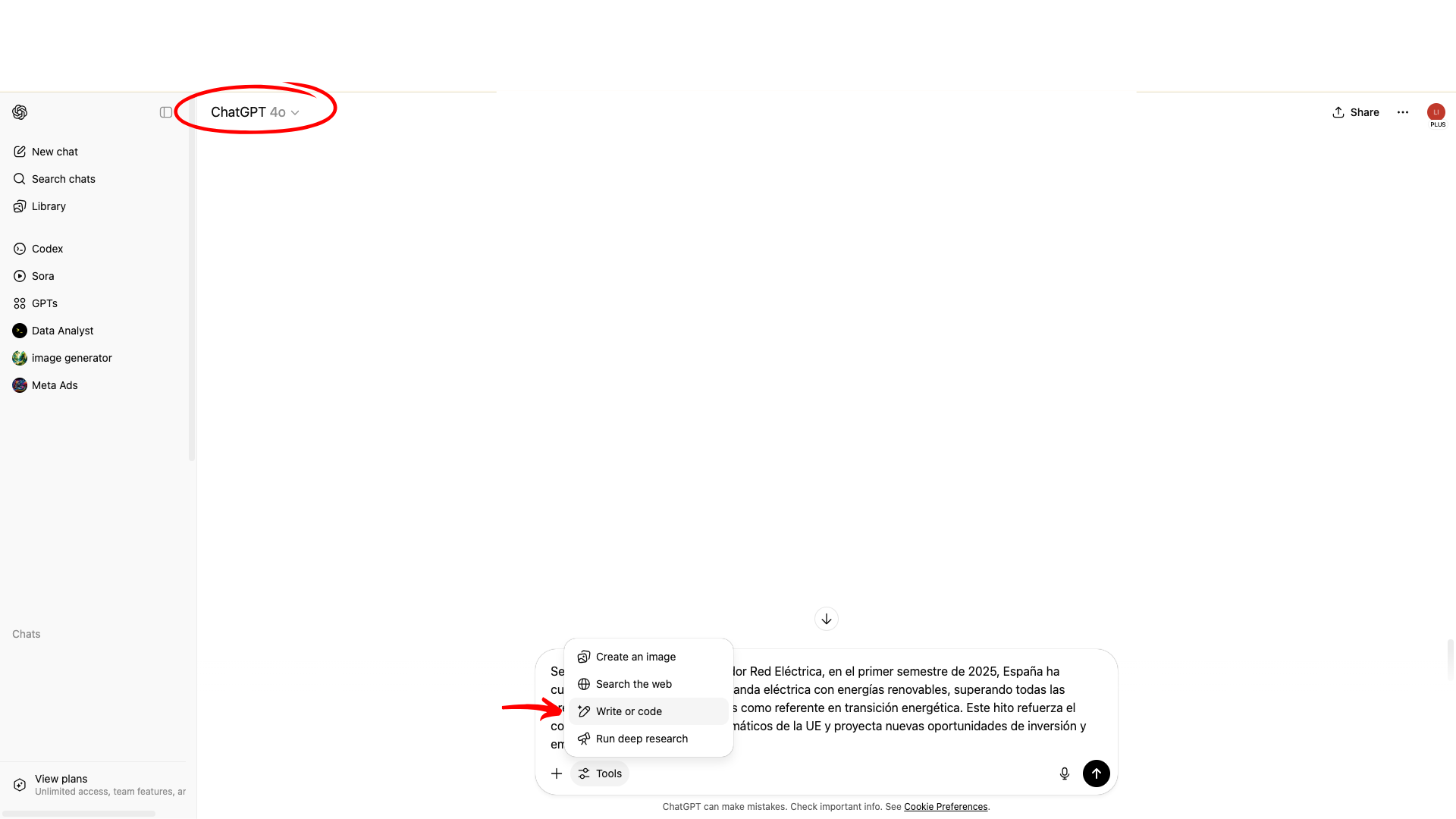
Una vez enviado, entrarás en el modo lienzo, se te abrirá una ventana con el texto y en la parte inferior derecha el botón de un lápiz. Al hacer click se te desplegará una barra de herramientas, a continuación te explicamos para qué sirven.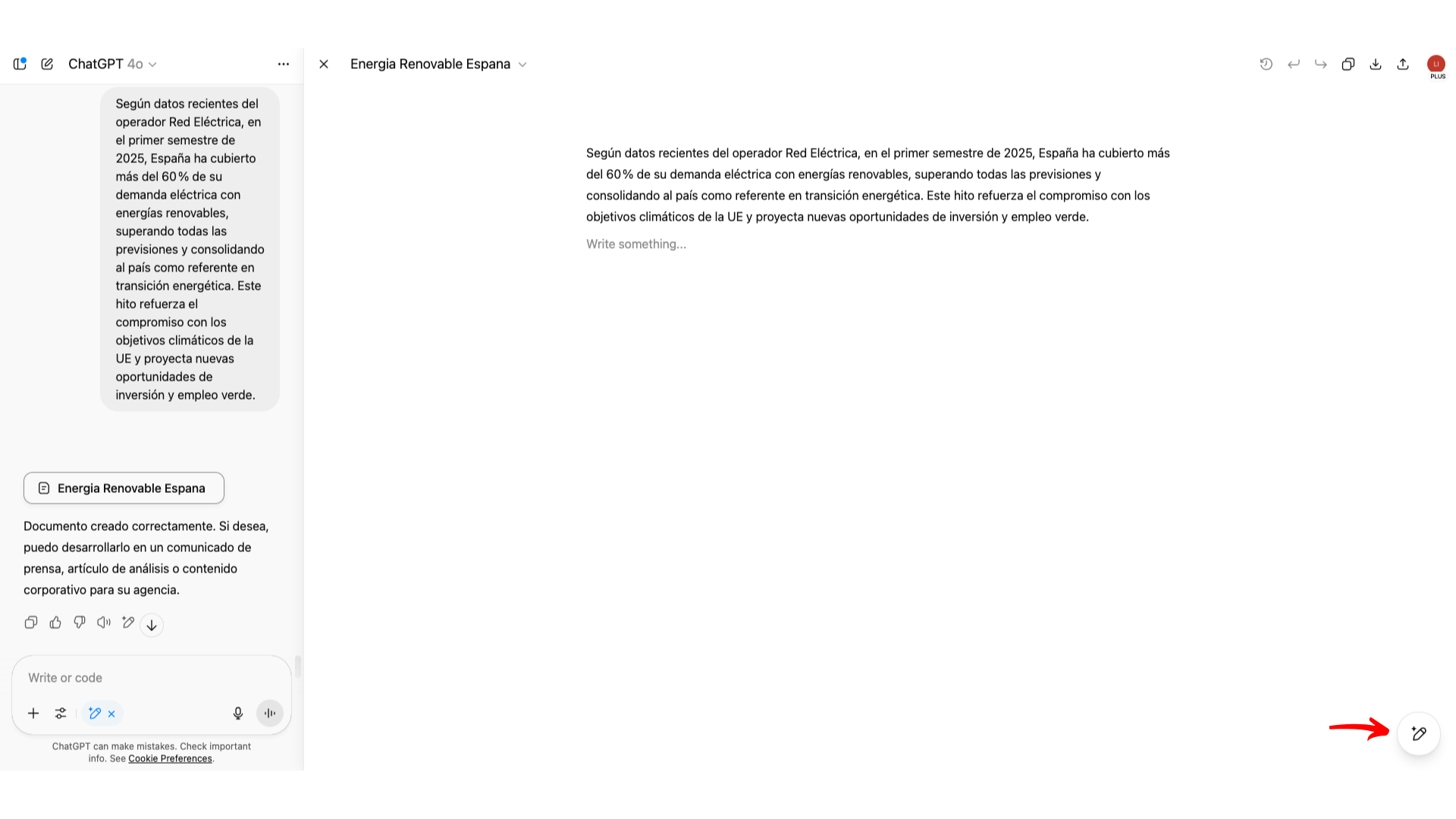
Ajustar la longitud del texto: Puedes definir la extensión del texto de forma más precisa moviendo el botón en esta barra. En lugar de indicarle “hazlo más corto» o «hazlo más largo «, esta opción te permite obtener de manera más eficaz un texto con la longitud exacta que necesitas.
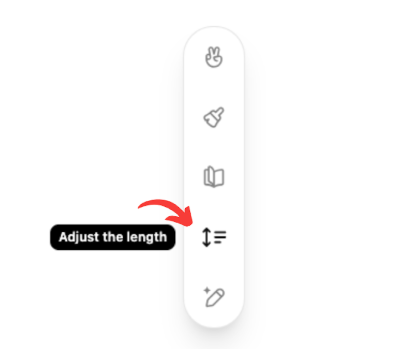
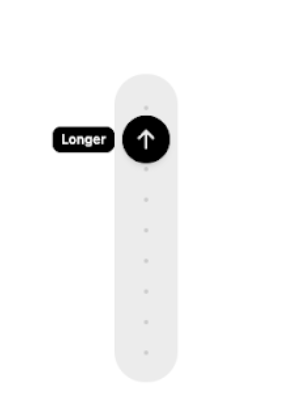
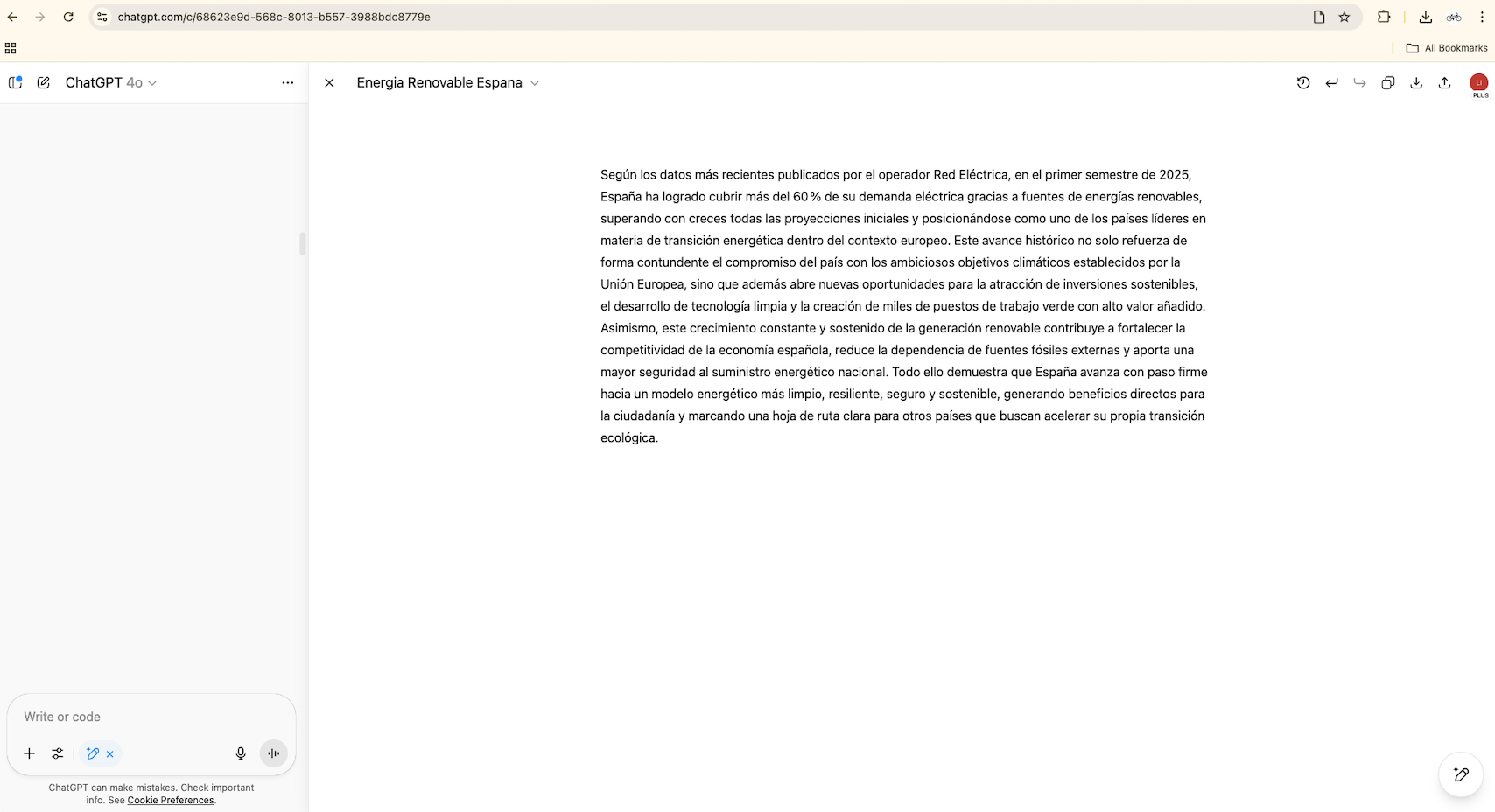
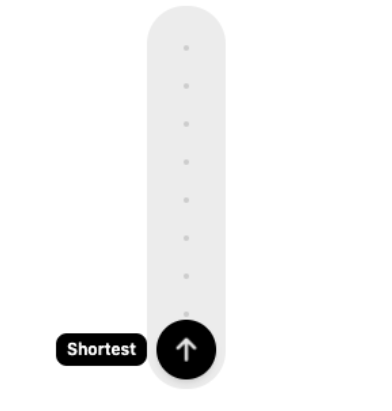
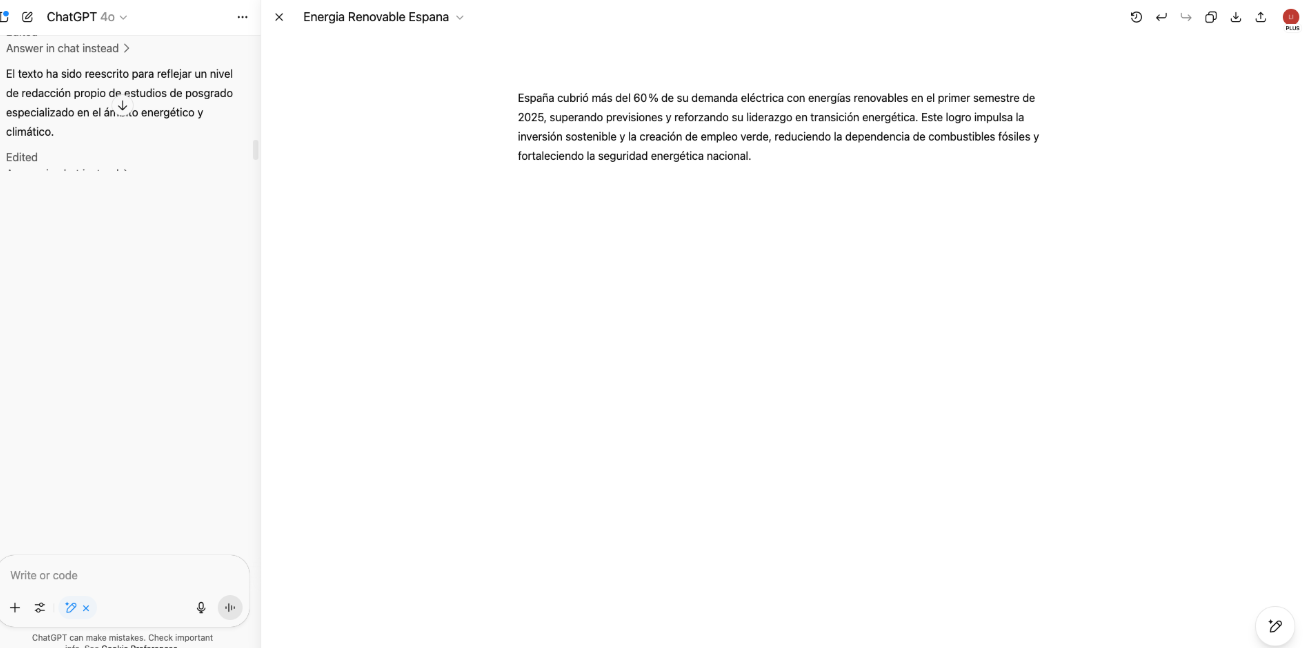
También puedes ajustar el nivel de lectura, dependiendo del nivel de seriedad del tema puedes cambiar tu texto desde un texto de posgrado hasta uno para niños de infantil. Haz click en nivel de lectura y desliza para encontrar el nivel que buscas y la IA reescribirá tu texto con el vocabulario más acertado.
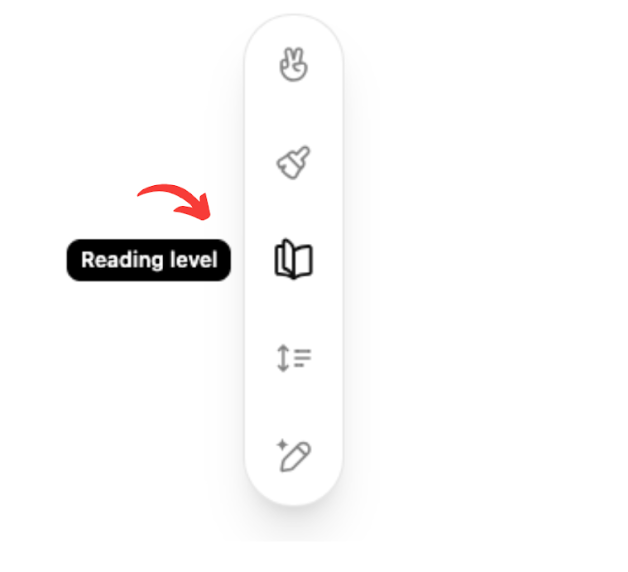
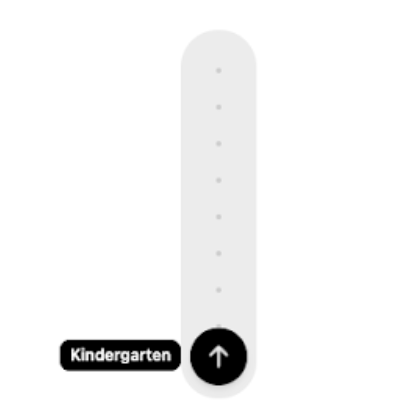
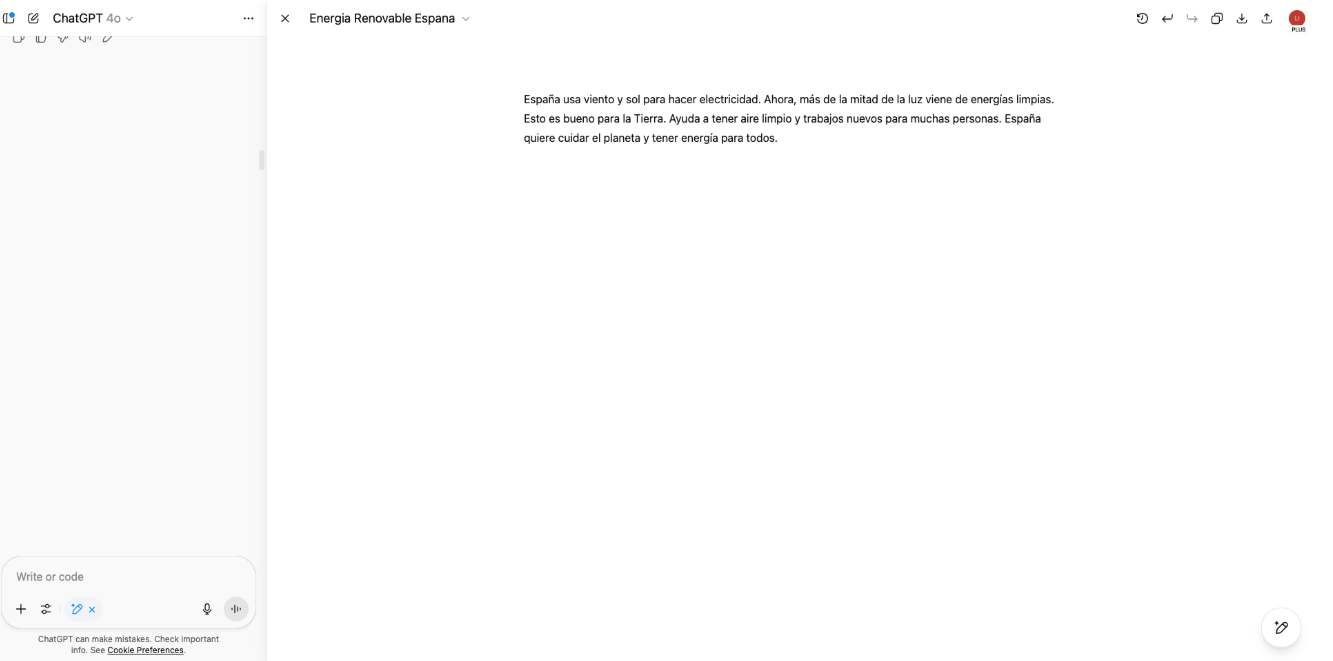
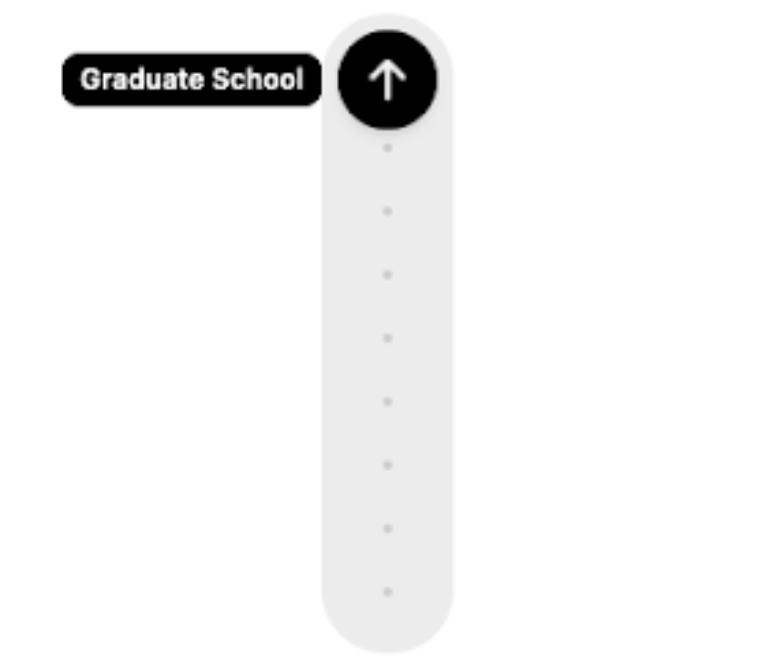
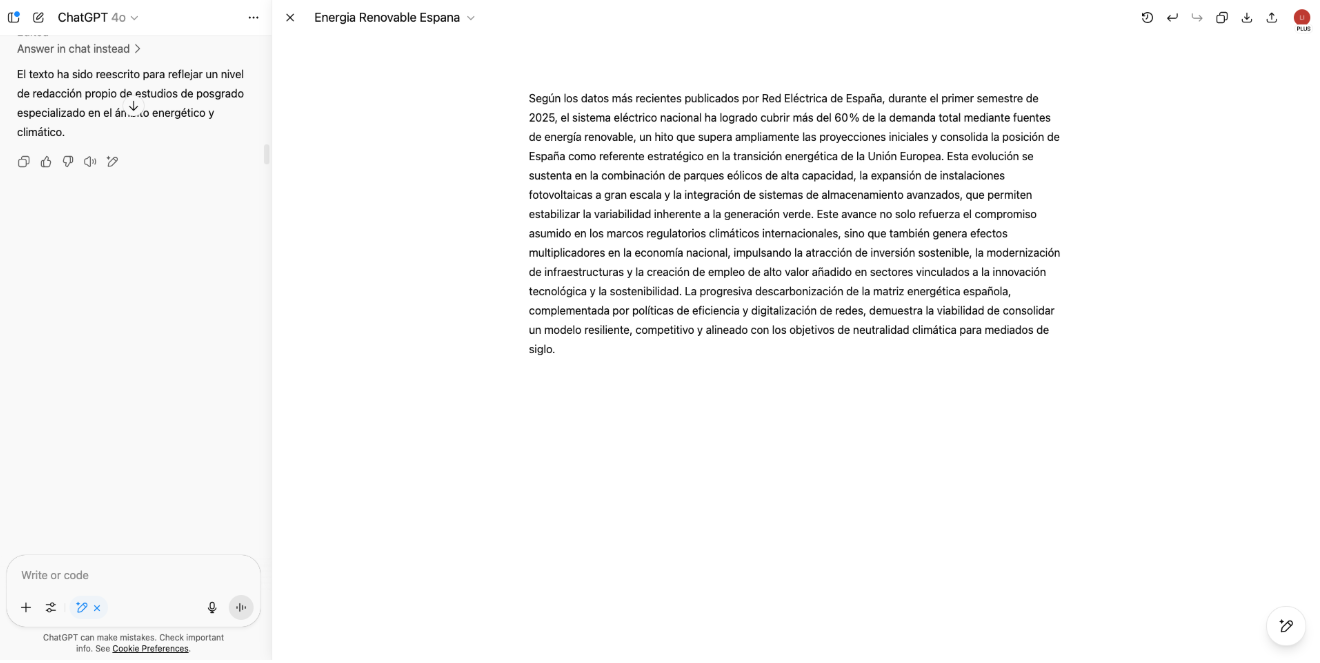
Si ya tienes el texto listo y te gustaría pulirlo, “Agregar toque final” se hace cargo de tus faltas de ortografía, cambia frases que suenan forzadas o repetitivas y le da a tu texto un formato y estructura más profesional, incluyendo un título.
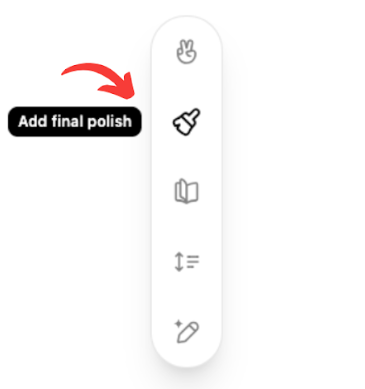
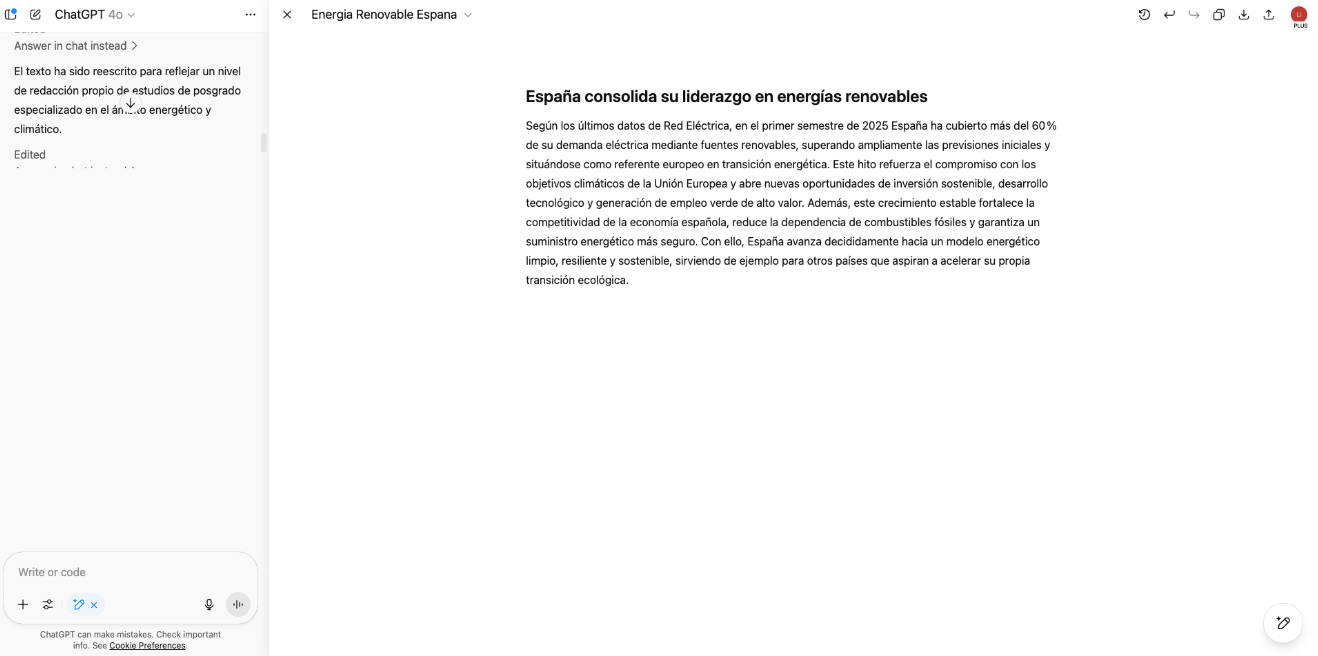
Por último, ChatGPT puede añadir emojis a tus textos con esta opción:
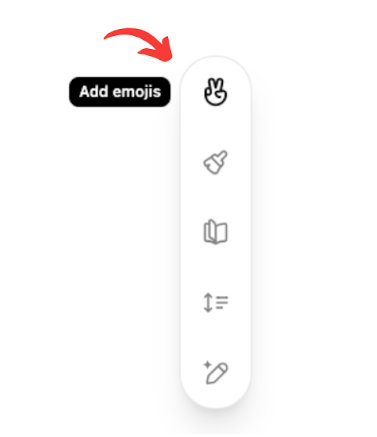
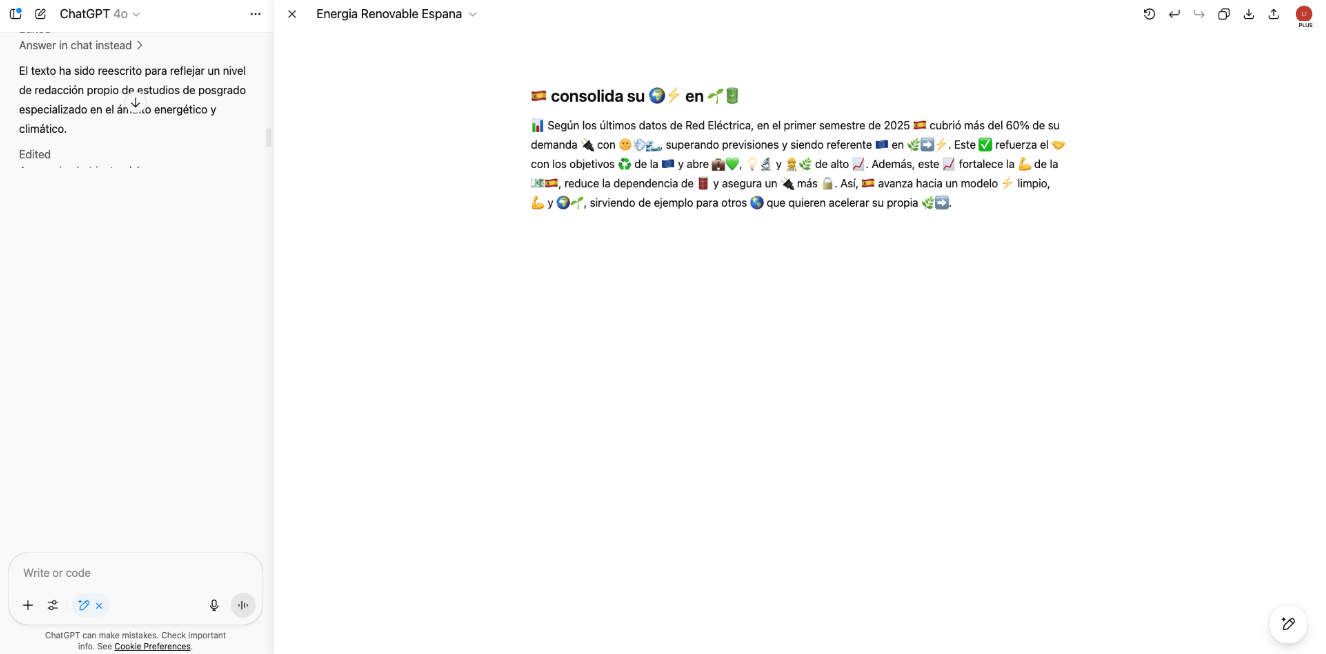
Estas son algunas de las muchas facetas de ChatGPT que pocos conocen. Las IAs son útiles, pero a veces cuesta varios intentos conseguir lo que buscas. Cuando aprendes a usarlas bien, la herramienta cambia por completo. No solo te responde mejor, también empieza a entenderte y a adaptarse a ti.



Sorry, the comment form is closed at this time.